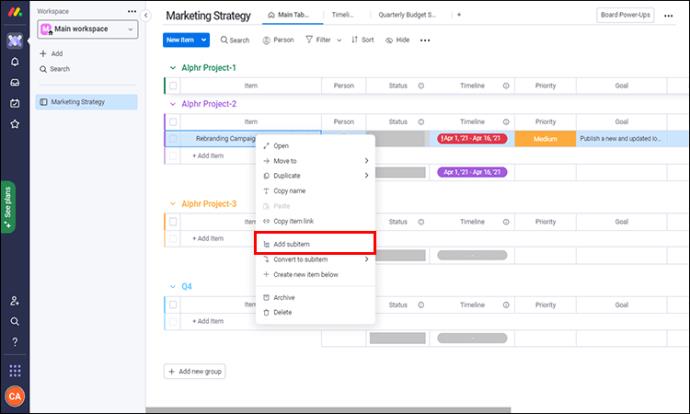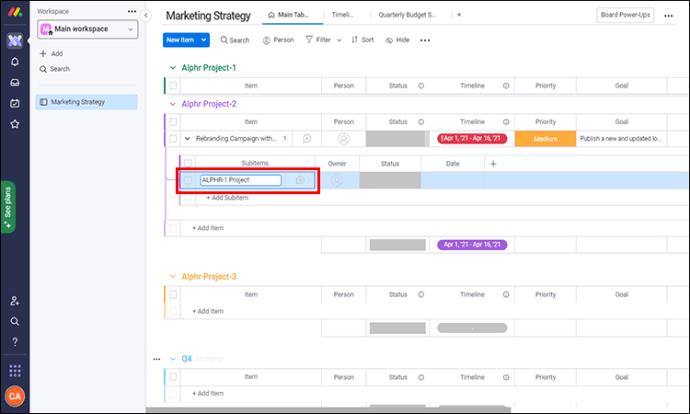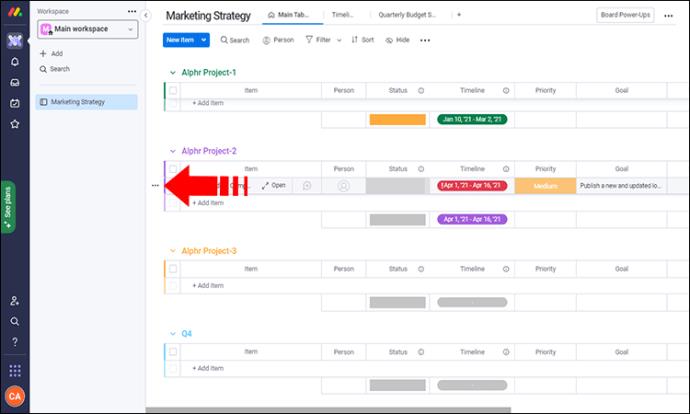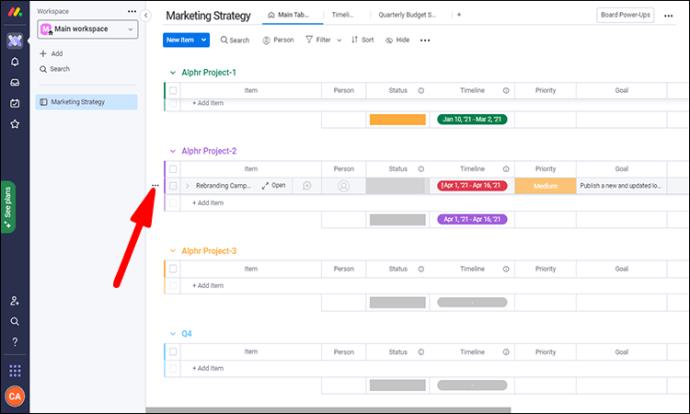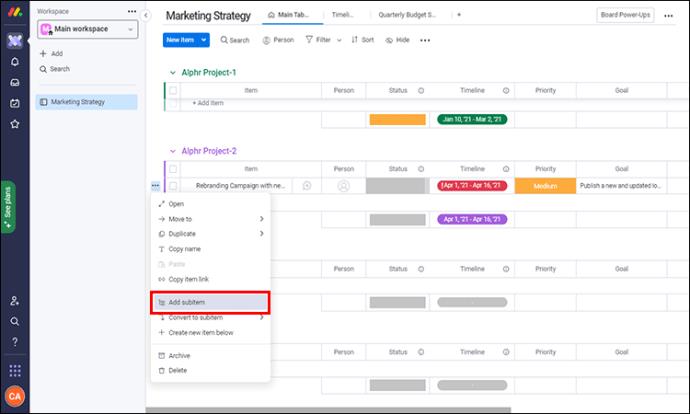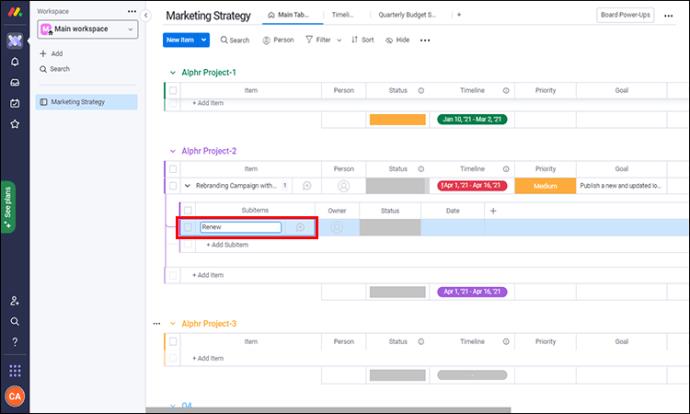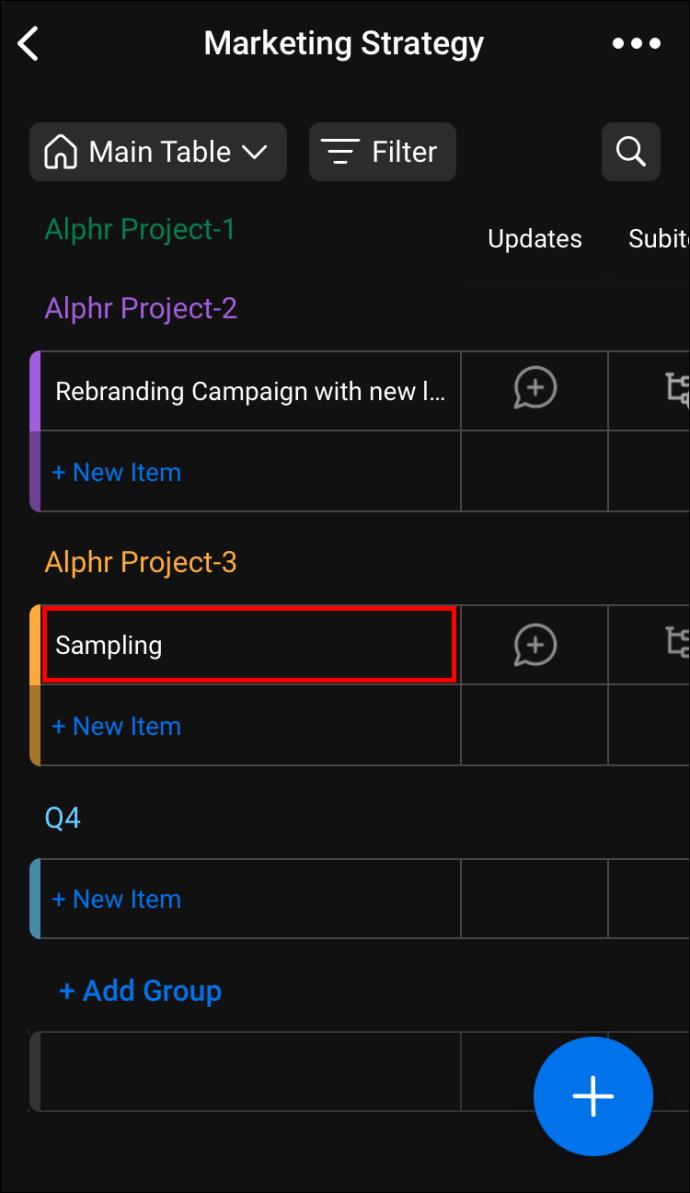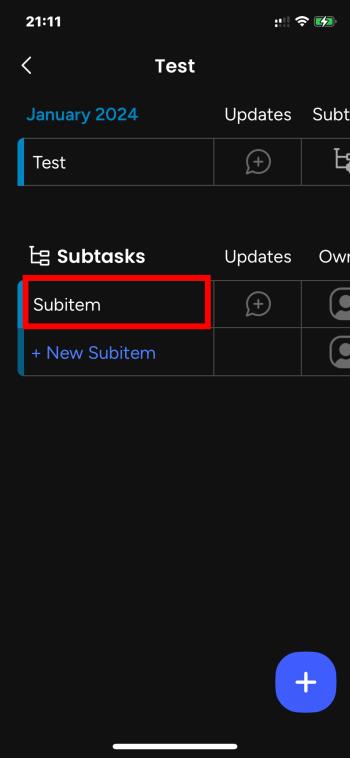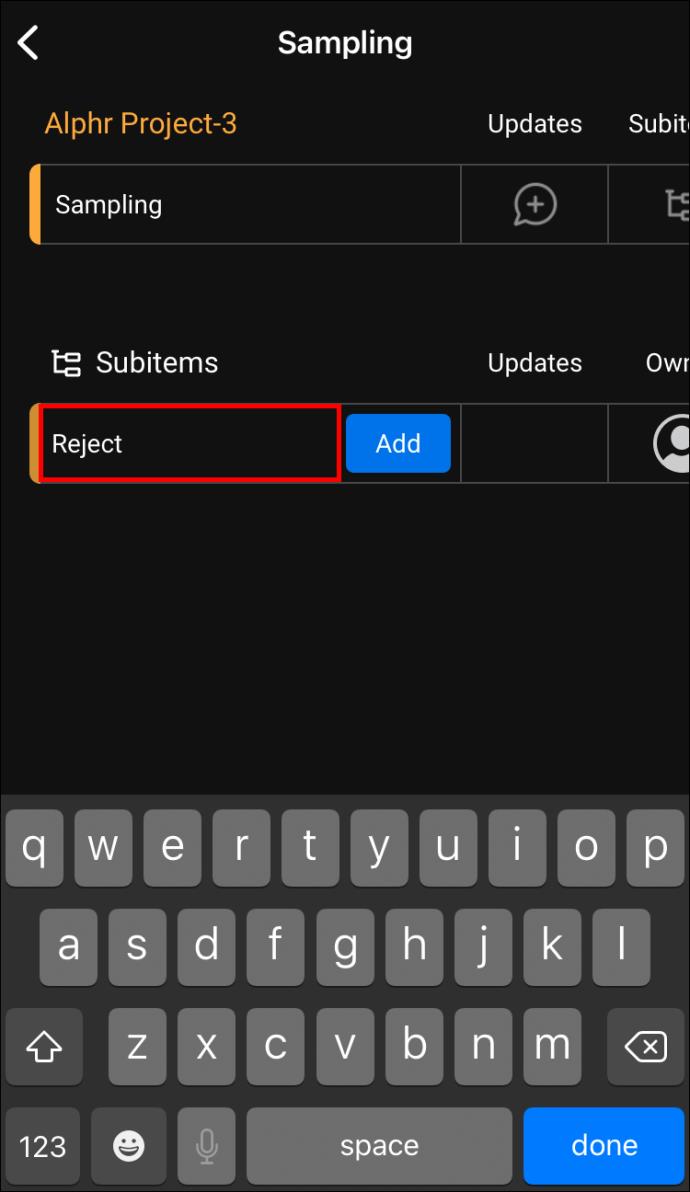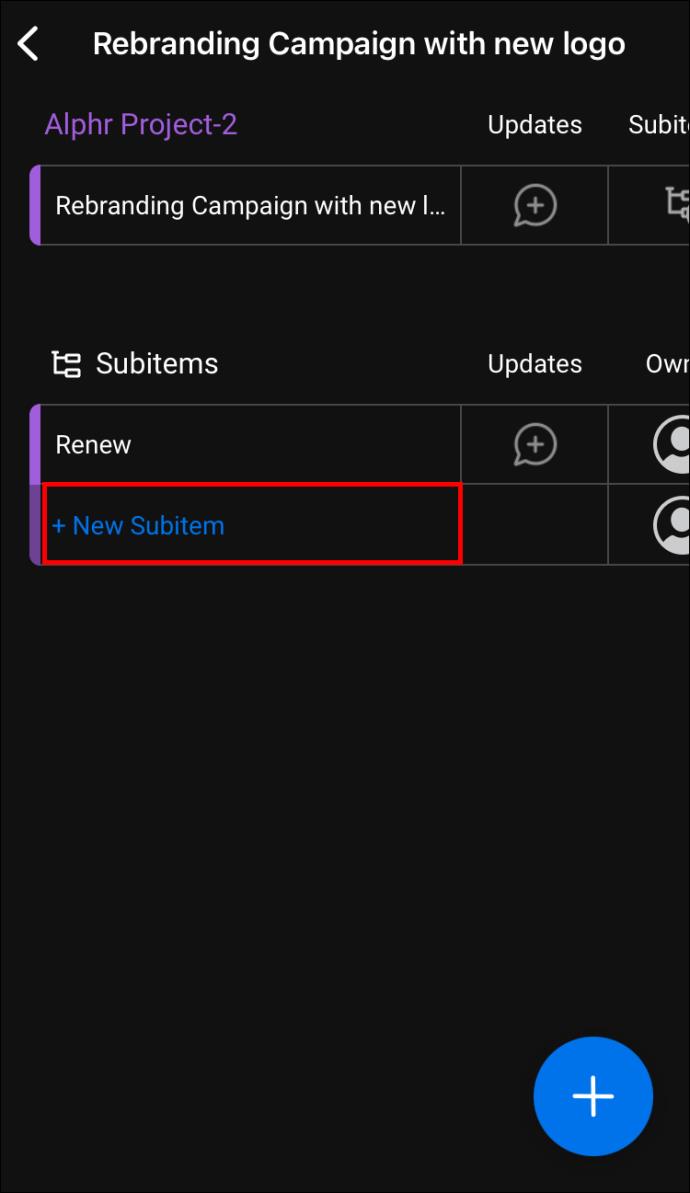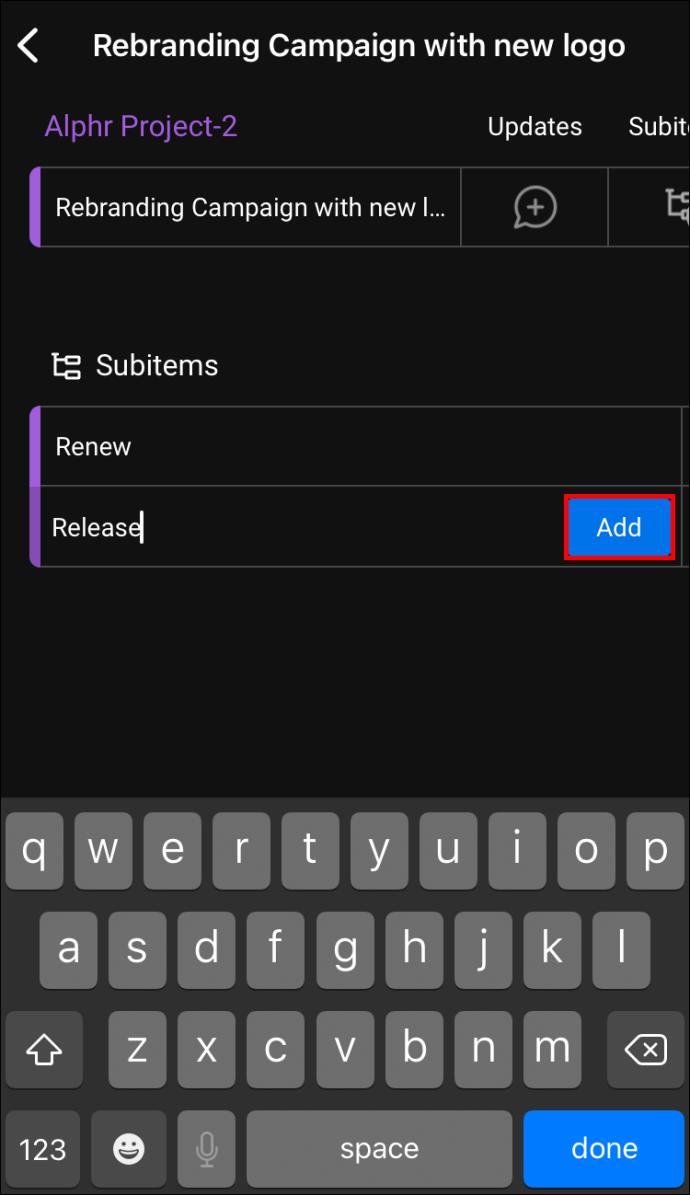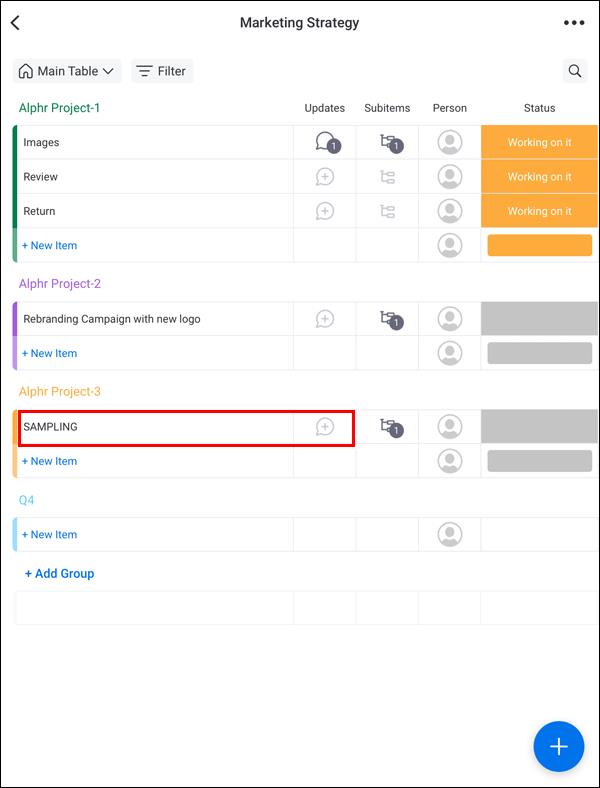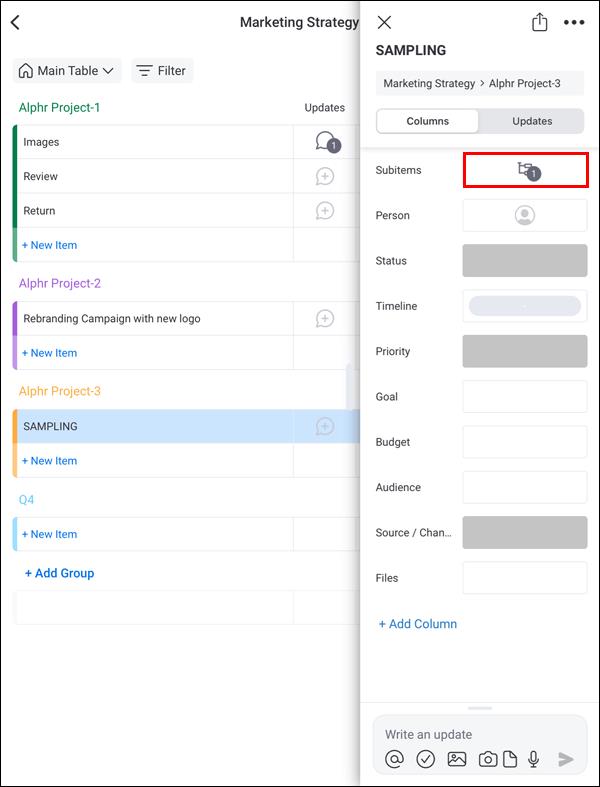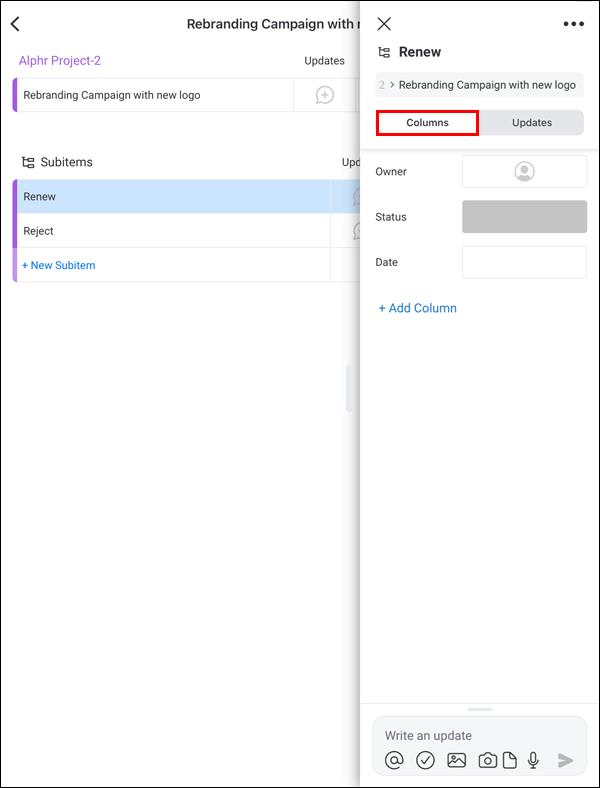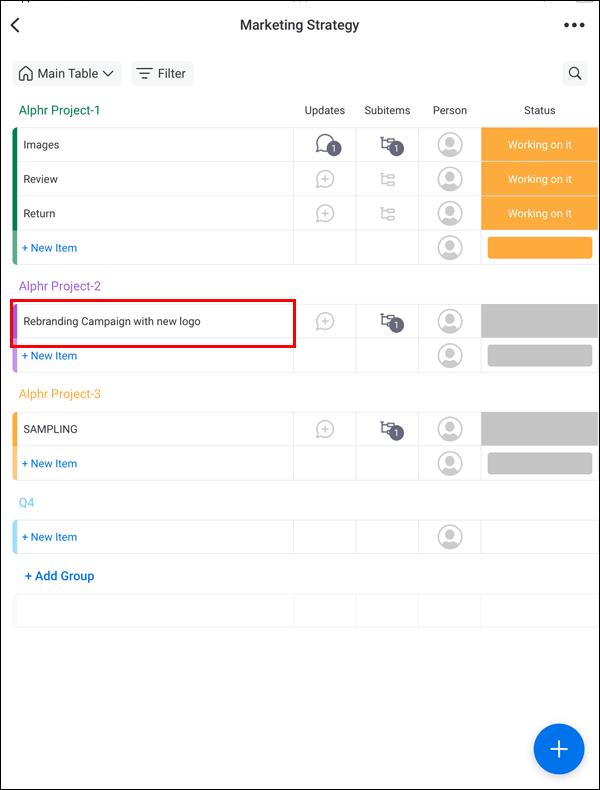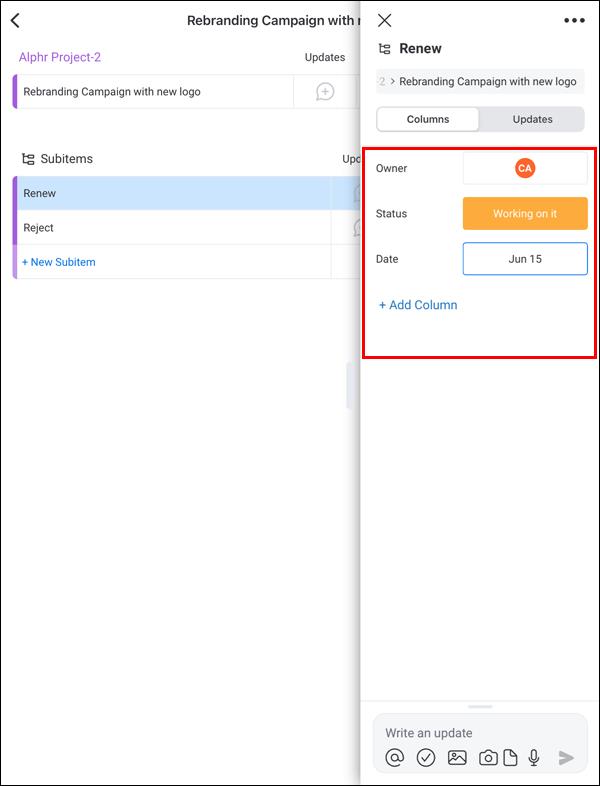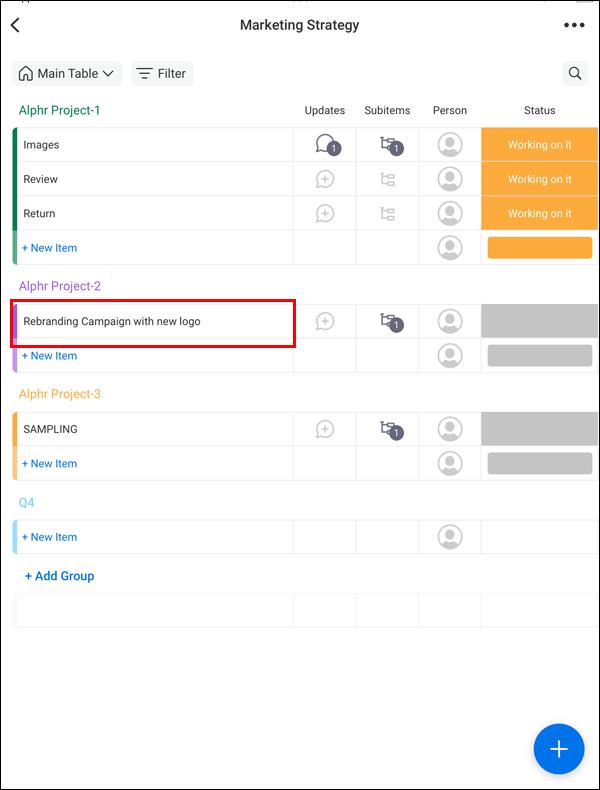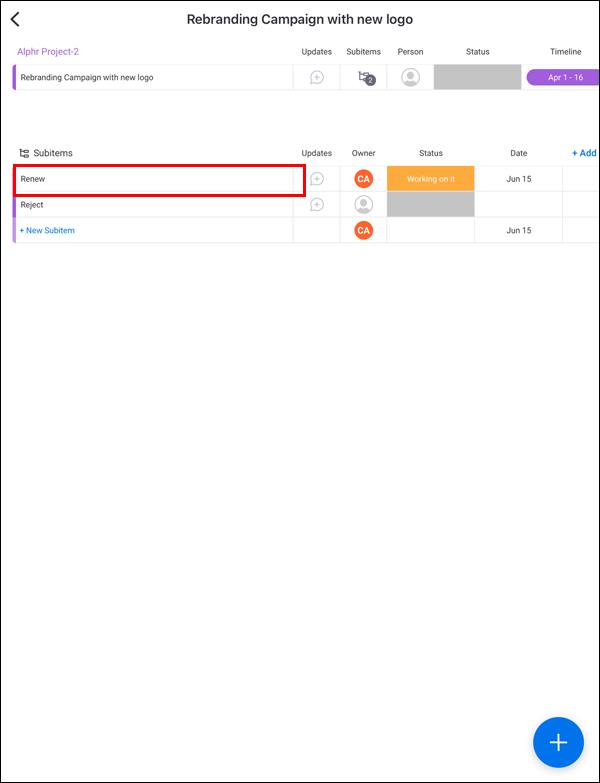Σύνδεσμοι συσκευών
Η Δευτέρα είναι ένα εξαιρετικό λογισμικό διαχείρισης έργων για επιχειρήσεις . Μπορεί να σας βοηθήσει να διαχειριστείτε τη ροή εργασίας σας και να ενισχύσετε την παραγωγικότητα. Ωστόσο, μπορεί να έχετε πολύπλοκες εργασίες που απαιτούν περισσότερες λεπτομέρειες από ό,τι επιτρέπουν οι πίνακες της Δευτέρας. Σε τέτοιες περιπτώσεις, μπορείτε να χρησιμοποιήσετε υποστοιχεία. Είναι ένα εύχρηστο εργαλείο που θα απλοποιήσει τον πίνακα της Δευτέρας χωρίς να τον κάνει δυσανάγνωστο ή μπερδεμένο.

Μπορείτε να αντιστοιχίσετε αυτά τα υποστοιχεία και να χρησιμοποιήσετε το σύνολο εργαλείων της Δευτέρας με τον πίνακα εργασίας. Διαβάστε παρακάτω για να ανακαλύψετε περισσότερα σχετικά με την προσθήκη υποστοιχείων στον πίνακα σας για να διατηρήσετε τη διαχείριση έργου παραγωγική και αποτελεσματική.
Πώς να προσθέσετε υποστοιχεία τη Δευτέρα από τον Ιστό
Υπάρχουν μερικοί τρόποι για να προσθέσετε υποστοιχεία χρησιμοποιώντας έναν υπολογιστή. Λειτουργούν με τον ίδιο τρόπο, επομένως είναι θέμα προτίμησης.
Μέθοδος με δεξί κλικ
- Βρείτε το στοιχείο στο οποίο θέλετε να προσθέσετε ένα υποστοιχείο και, στη συνέχεια, κάντε δεξί κλικ πάνω του.
- Επιλέξτε Προσθήκη υποτμήματος από το αναδυόμενο μενού.
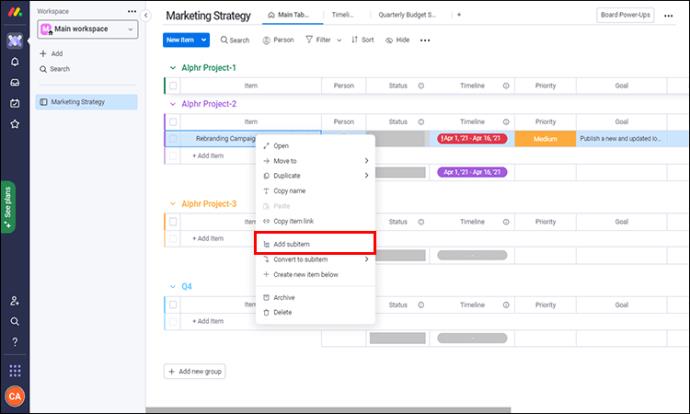
- Η καρτέλα υποστοιχείου θα εμφανιστεί κάτω από το στοιχείο. Ονομάστε το υποστοιχείο κάνοντας κλικ στο πλαίσιο κειμένου.
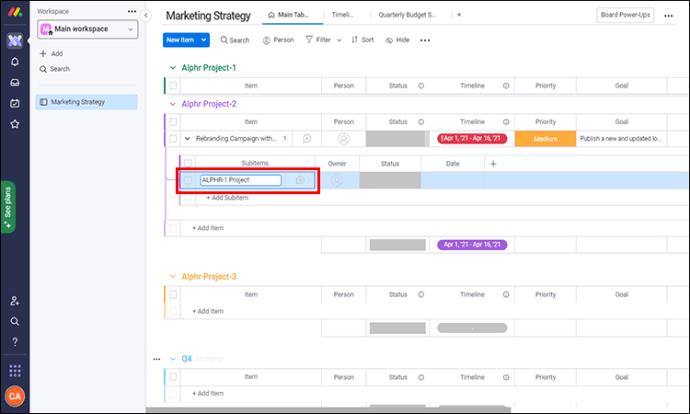
Μέθοδος μενού αντικειμένου
- Μετακινήστε τον κέρσορα προς τα αριστερά μέχρι να εμφανιστεί το σύμβολο των τριών κουκκίδων(…) δίπλα στο στοιχείο.
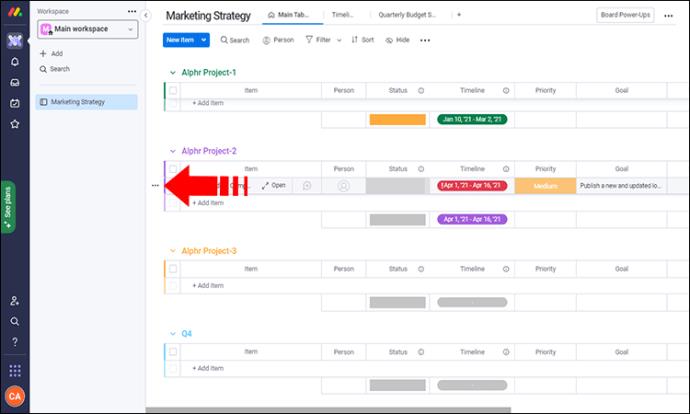
- Κάντε κλικ στις τρεις τελείες (…) για να εμφανιστεί το μενού στοιχείων.
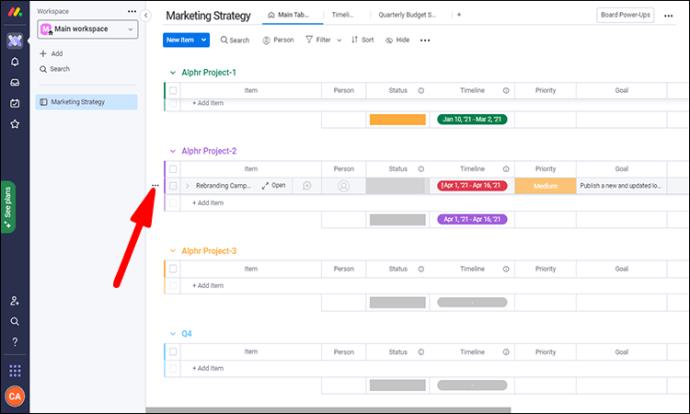
- Κάντε κύλιση προς τα κάτω και επιλέξτε Προσθήκη υποστοιχείου .
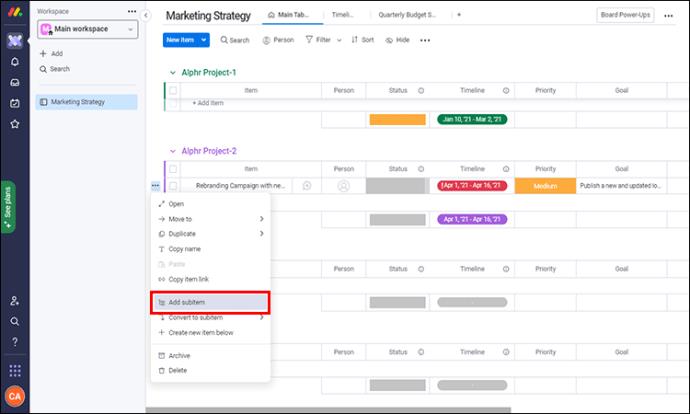
- Συμπληρώστε το πλαίσιο κειμένου με τις πληροφορίες υποστοιχείου.
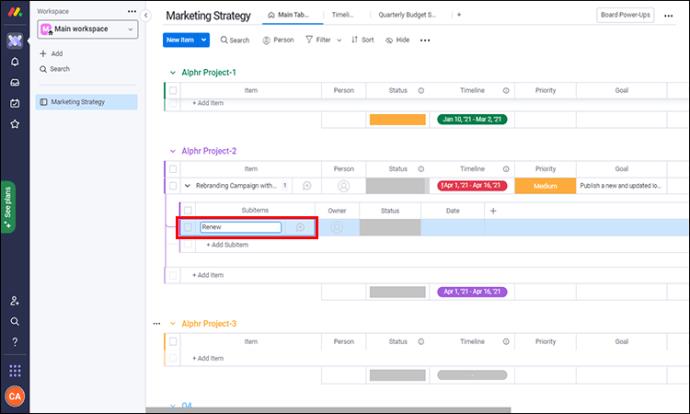
Πώς να προσθέσετε υποστοιχεία τη Δευτέρα από iPhone ή Android
Μόλις δημιουργηθεί μια γονική εργασία ή στοιχείο τη Δευτέρα, μπορείτε να ακολουθήσετε τα παρακάτω βήματα για να δημιουργήσετε ένα υποστοιχείο από την εφαρμογή Android ή iPhone της Δευτέρας.
- Βρείτε το γονικό στοιχείο στην εφαρμογή για κινητά της Δευτέρας και πατήστε το.
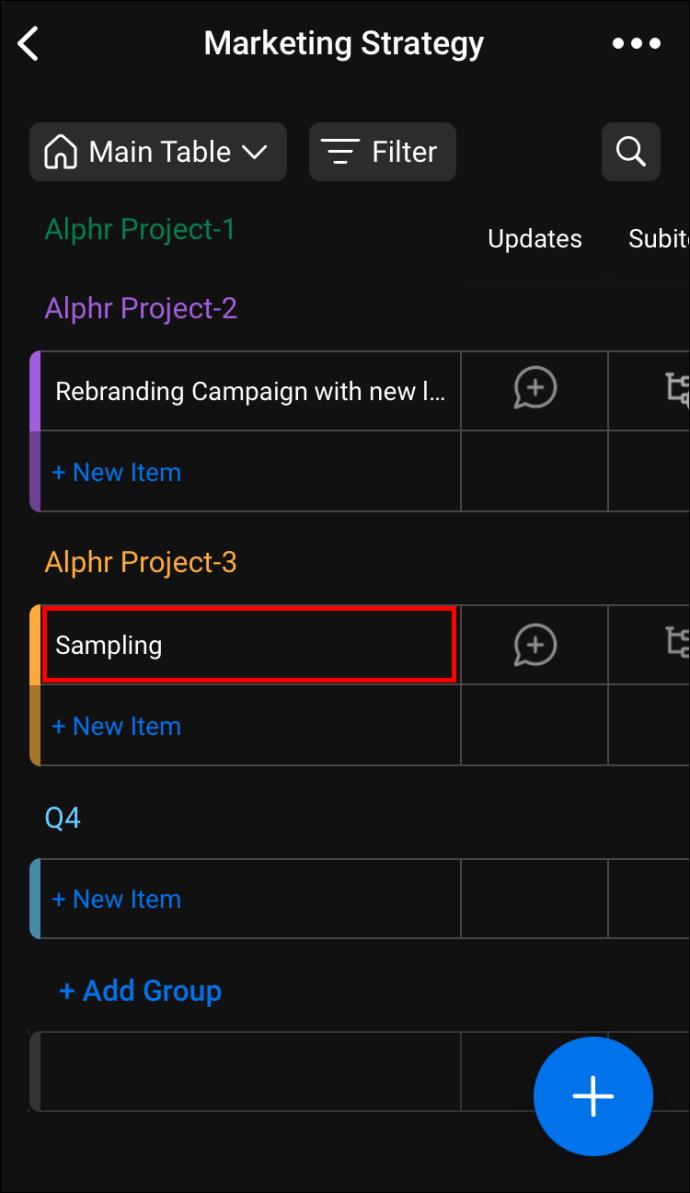
- Πατήστε το κελί του στοιχείου στη στήλη Δευτερεύουσες εργασίες .

- Πατήστε την πρώτη στήλη στα αριστερά που λέει Subitem στο νέο μενού.
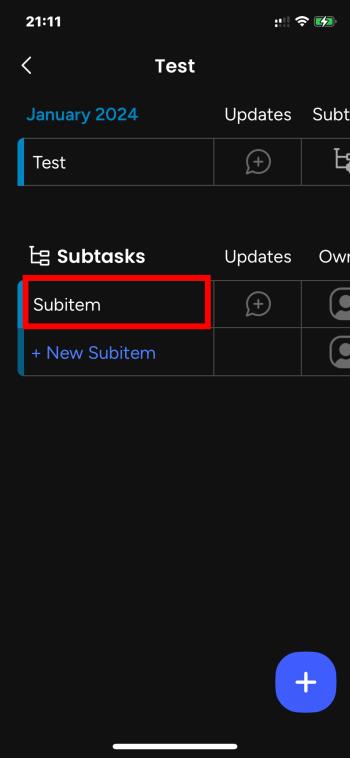
- Συμπληρώστε τις πληροφορίες του υποστοιχείου και πατήστε το κουμπί Προσθήκη .
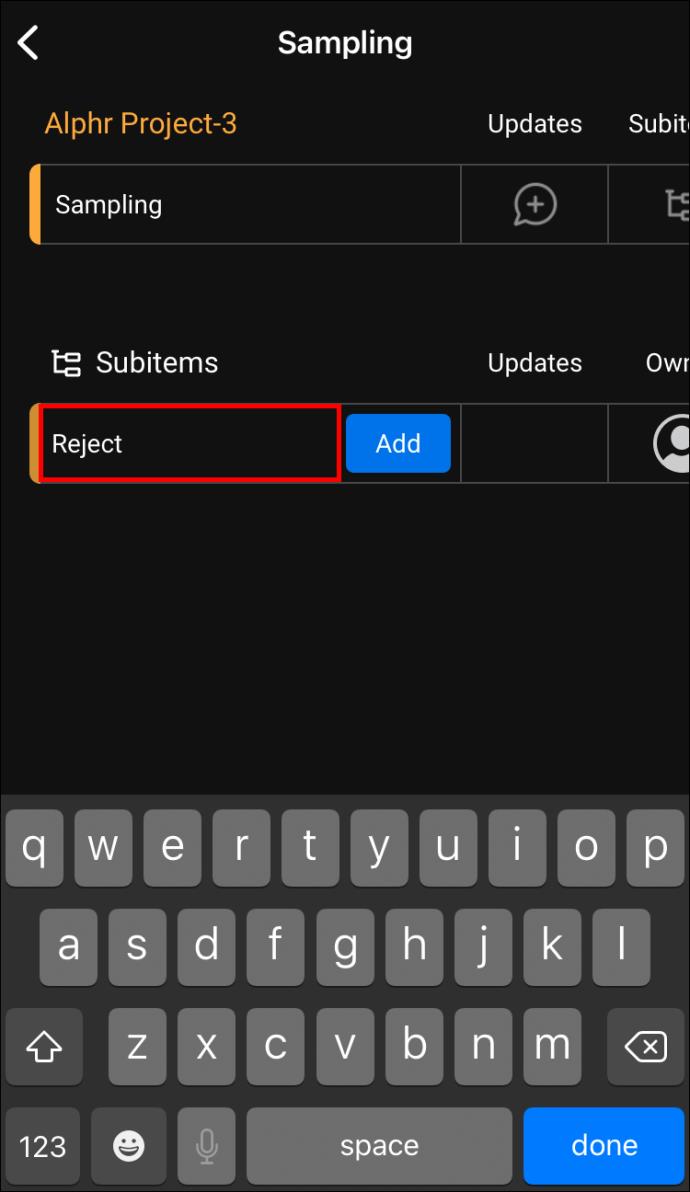
Για να προσθέσετε υποστοιχεία σε γονικά στοιχεία που έχουν ήδη υποστοιχεία, κάντε τα εξής:
- Στο γονικό σας στοιχείο, πατήστε τη στήλη Δευτερεύουσες εργασίες .

- Επιλέξτε την μπλε επιλογή New Subitem στην επόμενη σελίδα, κάτω από τα προηγούμενα υποστοιχεία σας.
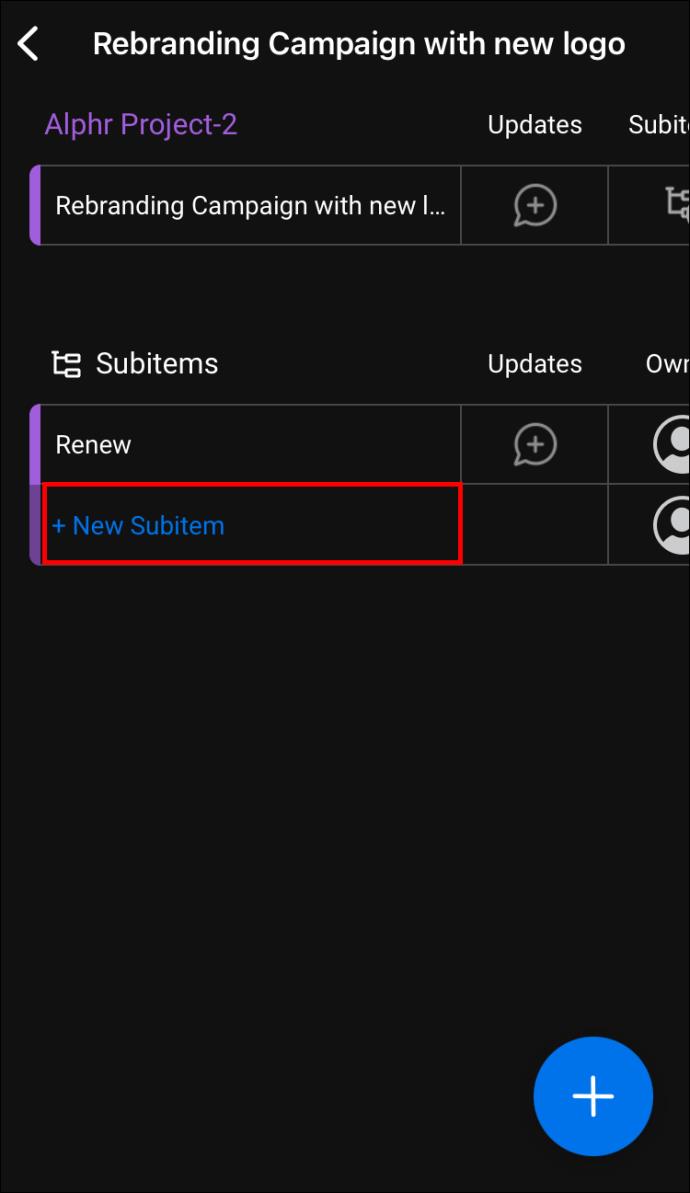
- Προσθέστε το όνομα του υποστοιχείου σας και, στη συνέχεια, πατήστε το μπλε κουμπί Προσθήκη .
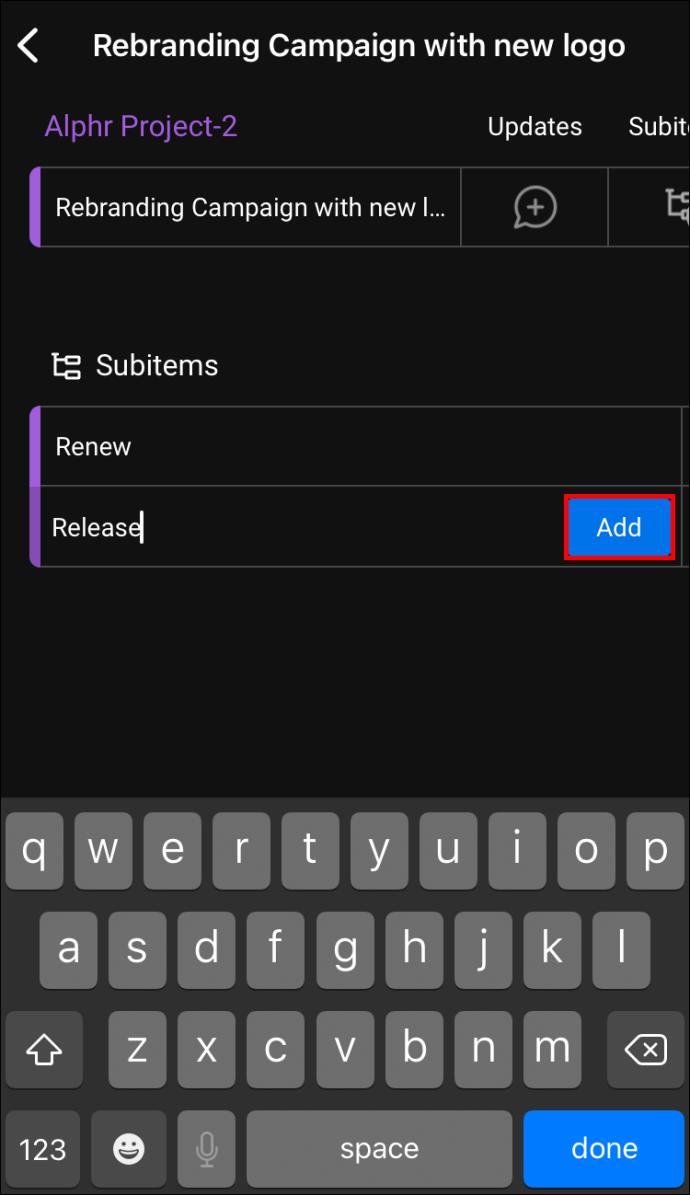
Πώς να προσθέσετε υποστοιχεία τη Δευτέρα από ένα iPad
- Ανοίξτε την εφαρμογή iPad της Δευτέρας.
- Εντοπίστε το γονικό στοιχείο στο οποίο θέλετε να προσθέσετε υποστοιχεία.
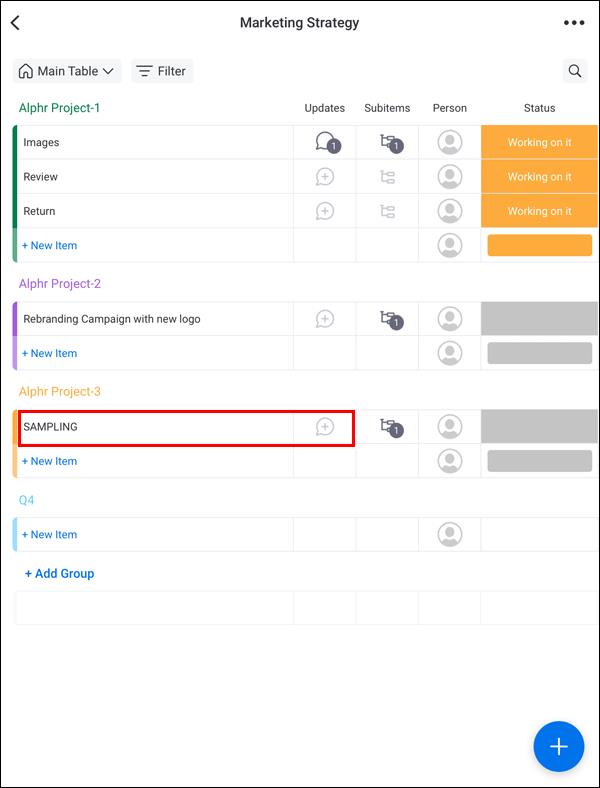
- Κάντε κλικ στο κελί του στοιχείου στη στήλη υποστοιχείου .
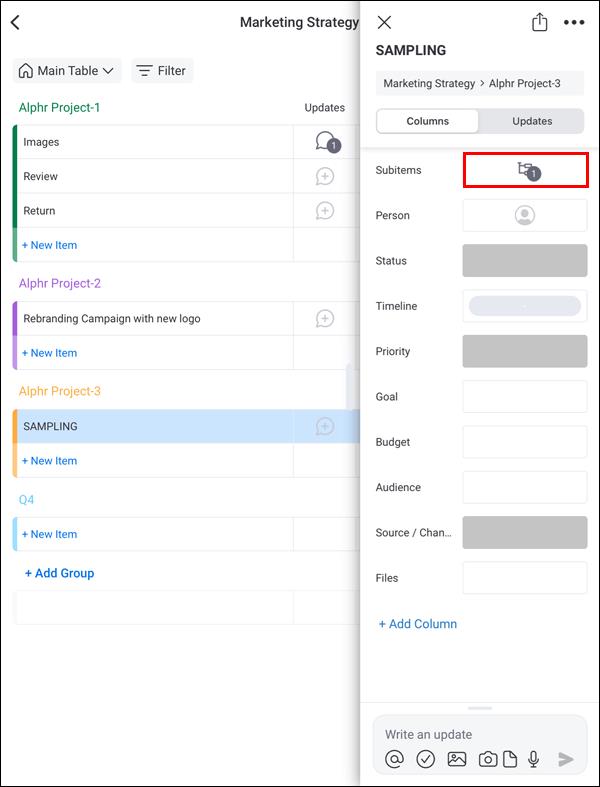
- Επιλέξτε τη στήλη υποστοιχείου . Είναι το πρώτο στα αριστερά.
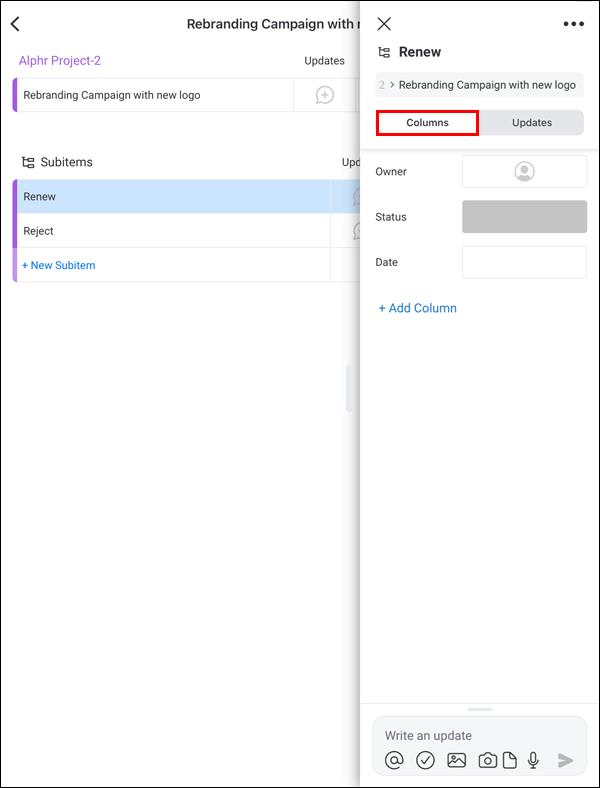
- Συμπληρώστε τα στοιχεία του υποθέματός σας.

Πώς να επεξεργαστείτε υποστοιχεία τη Δευτέρα από Android ή iPhone
Η προσθήκη αντικειμένων τη Δευτέρα είναι απλή, αλλά μερικές φορές πρέπει να κάνετε πιο σύνθετες εργασίες στον πίνακα – ακόμα και όταν είστε εν κινήσει. Ευτυχώς, μπορείτε να επεξεργαστείτε και να διαγράψετε υποστοιχεία χρησιμοποιώντας την εφαρμογή για κινητά της Δευτέρας.
- Πατήστε τη στήλη υποστοιχείου δίπλα στο γονικό στοιχείο που θέλετε να επεξεργαστείτε.
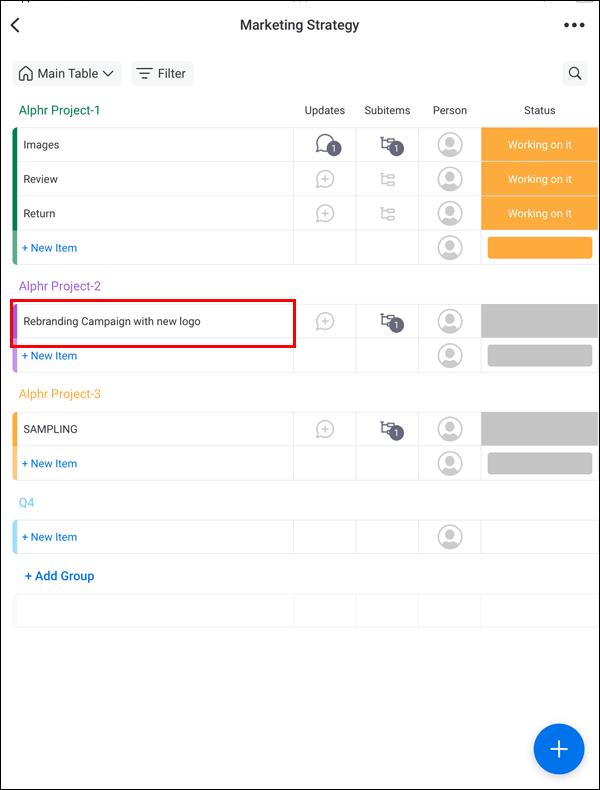
- Θα έχετε τα Θέμα, Κάτοχος Εργασίας, Κατάσταση και Ημερομηνία στο μενού πλήρους οθόνης. Συμπληρώστε τα στοιχεία και μετά βγείτε από την οθόνη.

- Οι πληροφορίες που συμπληρώσατε θα εμφανιστούν δίπλα στο υποστοιχείο στον πίνακα εργασίας σας.
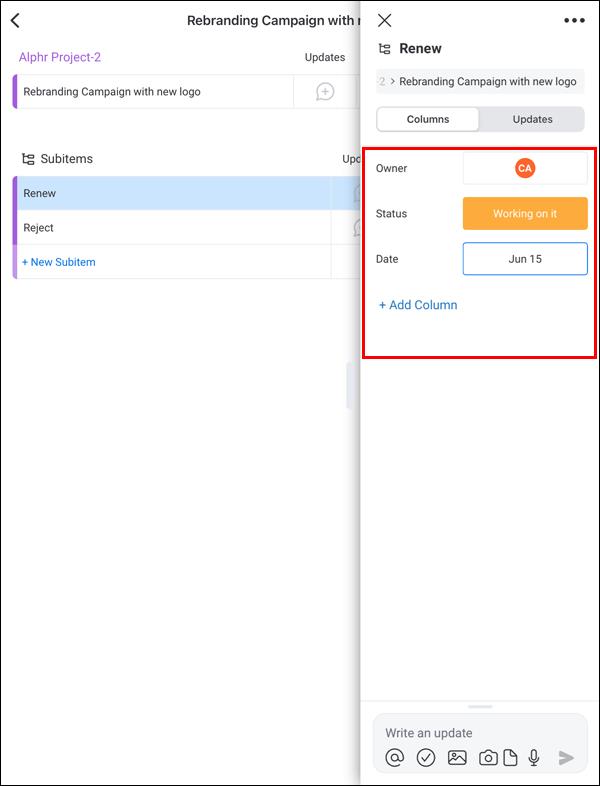
Για να επεκτείνετε τη λίστα υποστοιχείων σας για καλύτερη επεξεργασία, κάντε τα εξής:
- Πατήστε το γονικό στοιχείο στον πίνακα της Δευτέρας.
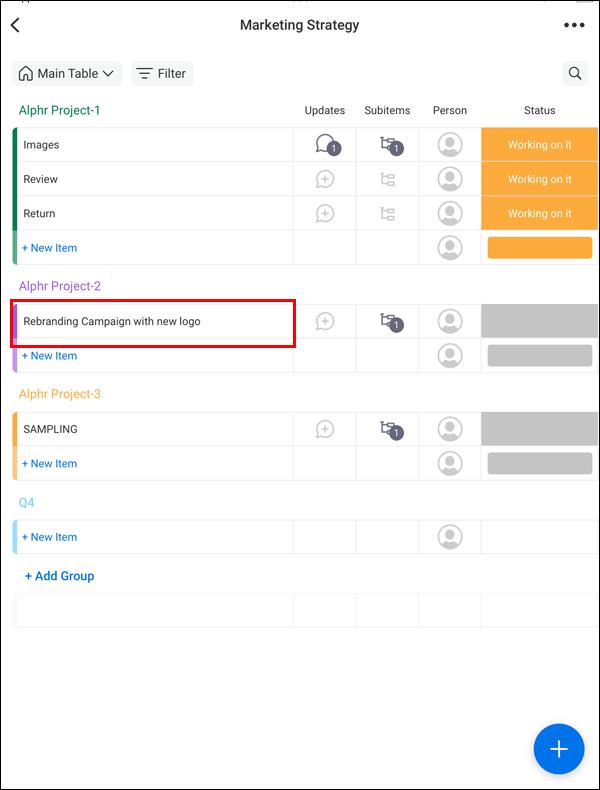
- Επιλέξτε το εικονίδιο Subitems για να αναπτύξετε τη λίστα Subitems.
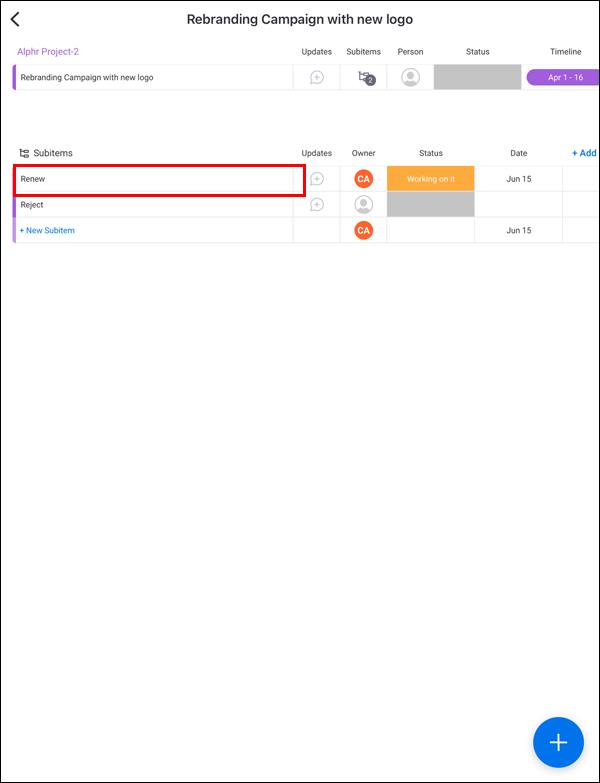
- Μεταβείτε στο υποστοιχείο που θέλετε να δείτε σε πλήρη οθόνη και επιλέξτε το.
Μια μεγάλη περίπτωση των Δευτέρων
Η Δευτέρα είναι πολύ πιο εύκολο να λειτουργήσει σε υπολογιστή, αλλά πολλοί από εμάς βρίσκουμε πιο βολικό να χρησιμοποιούμε τις φορητές συσκευές μας. Ωστόσο, επεξεργαστείτε τον πίνακα εργασίας της Δευτέρας στο πρόγραμμα περιήγησής σας πριν χρησιμοποιήσετε την εφαρμογή για κινητά.
Δεν χρειάζεται να χρησιμοποιήσετε ξανά το πρόγραμμα περιήγησης μόλις δημιουργήσετε τη στήλη υποστοιχείου στον πίνακα εργασίας σας. Όλες οι προσθήκες και οι τροποποιήσεις μπορούν να γίνουν μέσω της εφαρμογής για κινητά. Εάν έχετε κάνει κάποιο λάθος, είναι εύκολο να αναιρέσετε τις αλλαγές τη Δευτέρα .
FAQ
Γιατί θα θέλω να προσθέσω υποστοιχεία τη Δευτέρα;
Τα δευτερεύοντα στοιχεία σάς βοηθούν να οργανώσετε την εργασία σας με μεγαλύτερη σαφήνεια, χωρίζοντας μεγάλες δραστηριότητες σε μικρότερα, ευκολότερα στη διαχείριση μέρη.
Πώς μπορώ να αποκτήσω πρόσβαση στα υποστοιχεία τη Δευτέρα;
Τη Δευτέρα, τα υποστοιχεία βρίσκονται συνήθως μέσα στις κάρτες εργασιών. Όταν η εργασία είναι ανοιχτή, κάντε κλικ σε αυτήν. Θα πρέπει να εμφανιστεί μια ενότητα υποστοιχείων όπου μπορείτε να προσθέσετε και να διαχειριστείτε υποστοιχεία.